退会はできる!? 事前に知っておいてから使いたいマッチングアプリwith(ウィズ)の退会方法と無料会員に戻る方法
[PR記事]

マッチングアプリを使う際に、事前に調べておきたいのが退会の方法です。
これは何もネガティブな意味だけではなく、うまく交際までに発展した場合はどのみち解約する必要がありますので、早い段階で知っておいても損はないからです。
ちゃんとした運営のサイトであれば「退会のしかたがわからない!」という心配もありませんので、安心して利用してください。
今回は、マッチングアプリの「with」での解約方法の説明です。
退会方法について
withの退会はヘルプから行います。
スマホアプリでの退会方法
下部メニュー【マイページ】>【ヘルプ】>【解約・退会について】>【解約・退会について】>【退会手続きへ(要ログイン】をタップ!
退会理由を選択して、【退会手続きを続ける】をタップし、その後の指示に従っていけばOKです。
PC・ブラウザ版での退会方法
最下部メニュー【ヘルプ&お問い合わせ】>【解約・退会について】>ちょっと下にいって【退会手続きへ(要ログイン】をクリック!
退会理由を選択して、【退会手続きを続ける】をタップし、その後の指示に従っていけばOKです。
※アプリを消しただけでは退会したことになりませんので注意しましょう。退会したい場合は必ず上記の方法で退会手続きを行って下さい。

退会時の注意点
withは一旦退会すると、一定期間、再登録ができなくなります。
ちょっと上手くいかなかったり、嫌なことがあったりで衝動的に退会しないように注意が必要です。
もし登録しているFacebookを退会した場合
withを利用中には、Facebookを退会しないように気をつけてください。
この場合、withのアカウントが残たままの状態のため、会員としての登録は継続したままの状態なのです。
無料会員や女性でしたら特に料金が発生しなため問題ありませんが、男性で有料会員の方はそのまま課金が継続しますので注意してください。
ですので、Facebookを退会する場合は、しっかりwithやその他のアプリも退会するのを忘れないようにしましょう。
万が一、withを退会する前にFacebookから退会してしまった場合は、withのカスタマーサポートに相談してみてください。
相手が見つかって退会する場合
恋人が見つかった場合は、相手と一緒に退会するのが良いでしょう。
さすがに継続しているのがバレると、人間性を疑われかねませんので(笑)
一旦辞める場合は大会せずに放置
一旦見切りをつけるにしても、無料会員として登録を残しておくのがよいでしょう。
再開時にスムーズですし、プロフィール作成やログインボーナスなども失わずにすみます。
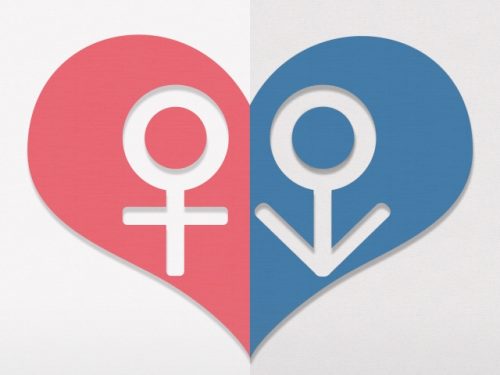
休憩モードって!?
退会操作を進めていくと、目につく「休憩モードはいかが?」。
これは異性が検索した時に、自分のプロフィールが表示されなくなる機能なのです。
ですので、マッチング済の人やすでにいいね!を送りあった人には表示されてしまいますが、新しい人には見られなくなるので身バレする危険がなくなります。
オンにしておけば見られなくなり、オフにすればすぐに復帰できます。
一時的な、それこそ「休憩」したいときには活用してみましょう。
無料会員に戻る方法
無料会員に戻る方法は以下の通りです。
マイページ>会員ステータスの『有料会員』>最下部の【有料会員解約】の文章中の『こちら』>解約する
※Anroid版は左上のメニューアイコンをタップしてドロワーを表示させるとマイページがあります
アプリ決済をしている場合はそれぞれ異なりますので、以下を参考にしてみて下さい。
VIP専用プランの解約の仕方について
VIP専用プランに入っている人も同様の【会員ステータス】から同じ手続きで戻れます。
ただし、いきなり無料会員に戻るのではなく、VIP専用プランを解約後に有料プランが解約できるようになり、無料会員に戻る手順です。
最期に
それでは今回の退会に関してのまとめを以下にしたためます。
・退会すると一定期間再登録できませんので衝動的に退会はしない
・恋人が出来たら場合は一緒に退会する
・一旦の休憩なら大会せずに放置する
・無料会員に戻るのは会員ステータスから行う
それではよきwithライフを!

- ※お手持ちの端末や環境によりアプリが利用できない場合があります。
- ※ご紹介したアプリの内容はレビュー時のバージョンのものです。
- ※記事および画像の無断転用を禁じます。





